- Kunnskapsdatabase
- Innhold
- Blogg
- Konfigurer e-postmeldinger for bloggabonnement
Konfigurer e-postmeldinger for bloggabonnement
Sist oppdatert: 15 april 2025
Tilgjengelig med et av følgende abonnementer, unntatt der det er angitt:
Når du publiserer nye blogginnlegg, kan du konfigurere e-postmeldinger om bloggabonnement som sendes umiddelbart, daglig, ukentlig og/eller månedlig. En abonnementstype for disse e-postene opprettes automatisk for hver nye blogg. Kontakter kan fylle ut et skjema for bloggabonnement for å bli varslet om blogginnleggene dine med den valgte frekvensen.
Merk: For hver blogg kan en kontakt bare abonnere på én enkelt varslingsfrekvens. En kontakt kan for eksempel abonnere på ukentlige varsler for to separate blogger, men ikke ukentlige og månedlige varsler for samme blogg.
Tilpass innstillingene for bloggabonnementet ditt
I innstillingene for bloggabonnementet kan du slå på ulike e-postfrekvenser for bloggabonnementet. Du kan deretter tilpasse e-posten for hver frekvens, i tillegg til RSS-feeden din.
- I HubSpot-kontoen din klikker du på settings innstillinger-ikonet i den øverste navigasjonslinjen.
- Gå til Innhold > Blogg i menyen i venstre sidefelt.
- I delen Current View klikker du på den første rullegardinmenyen og velger en blogg. I kontoer med Brands-tillegget vil dette være den andre nedtrekksmenyen.

- Klikk på fanen Abonnementer.
- Klikk på Opprett for en av følgende e-postfrekvenser:
-
- Øyeblikkelige varsler: Abonnenter mottar en e-post om det nyeste innlegget ditt tretti minutter etter at du har publisert det. Hvis du ikke vil at e-posten skal sendes, kan du tilbakedatere blogginnlegget til et tidspunkt før tretti minutters forsinkelse.
- Daglige varsler: Abonnenter mottar en daglig e-post med blogginnleggene dine.
- Ukentlige varsler: Abonnenter mottar en ukentlig e-post med blogginnleggene dine.
- Månedligevarsler: Abonnenter mottar en månedlig e-post med blogginnleggene dine innen 31 dager etter den dagen i måneden du velger i kategorien Velg eller planlegg når du konfigurerer den tilhørende månedlige e-postmalen.

- Velg en mal for e-postvarselet for bloggabonnementet.
- Tilpass e-postmeldingen for bloggabonnementet ditt, og klikk deretter på Publiser.
Hvis du velger å sende daglige, ukentlige eller månedlige abonnements-e-poster, kan du kontrollere det maksimale antallet innlegg per e-post og tidspunktet på dagen den skal sendes ut når du konfigurerer sendeinnstillingene for den tilknyttede e-posten.
E-posten vil inneholde alle nye innlegg siden forrige e-post om bloggabonnement, opp til det maksimale antallet som er angitt. Hvis det ikke er publisert noen nye blogginnlegg, sendes det ingen e-post.
Merk: Når øyeblikkelig e-post for bloggabonnement er slått på, sendes det ut en e-post med alle blogginnlegg som er publisert i løpet av de siste 12 timene. Hvis du slår på daglig, ukentlig eller månedlig bloggabonnement, sendes det en e-post med alle eksisterende blogginnlegg som er publisert innenfor den aktuelle tidsrammen.
Når du har valgt hvor ofte du vil abonnere på bloggen, kan du redigere innstillingene for RSS-feeden og e-postene dine:
- Antall innlegg i RSS-feed: Angi hvor mange innlegg som skal vises i RSS-feeden. Hver RSS-e-post vil bare inneholde nye innlegg siden forrige gang e-posten ble sendt, opp til det valgte antallet.
- Vis sammendrag i RSS: Merk av i avmerkingsboksen for å vise en forhåndsvisning av innholdet i blogginnleggene i RSS-feeden din.
- Vis sammendrag i e-poster: Merk av i avmerkingsboksen for å vise en forhåndsvisning av innholdet i blogginnleggene dine i RSS-e-postene dine.
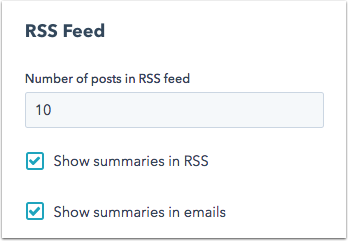
Sett opp e-postabonnementer for bloggen din
Du kan opprette, redigere eller slette e-postmeldinger for bloggabonnementer for alle frekvenser som er slått på.
- I HubSpot-kontoen din klikker du på settings innstillinger-ikonet i den øverste navigasjonslinjen.
- Gå til Website > Blog i venstre sidefelt.
- Hvis du har mer enn én blogg, klikker du på rullegardinmenyen Velg en blogg du vil endre, og velger en blogg.
- Klikk på fanen Abonnementer.
- I kolonnen E-postlenke kan du opprette, redigere eller slette en e-post for bloggabonnement:
- Hvis du vil opprette en ny e-post, klikker du på Opprett ved siden av en e-postfrekvens for å åpne skjermbildet for valg av e-postmal. Dette alternativet vises bare hvis det ikke finnes noen eksisterende e-post for den aktuelle frekvensen.
- Hvis du vil redigere en eksisterende e-post, klikker du på Rediger ved siden av en e-postfrekvens for å åpne e-postredigeringsprogrammet.
- Hvis du vil slette en eksisterende e-post, klikker du på Slett ved siden av e-postfrekvensen. I dialogboksen klikker du på Slett for å fullføre slettingen av e-posten. Klikk deretter på Opprett for å opprette en ny e-post for denne frekvensen.

- I e-postredigeringsprogrammet klikker du på hovedteksten i e-posten for å redigere innholdet.
- I sidefeltredigereren klikker du på Vis-feltet for å redigere teksten i beskrivelsene av blogginnleggene dine.
- Hvis du vil endre rekkefølgen på blogginnleggsinformasjonen, klikker du på et RSS-token og drar det til en ny posisjon. Følgende RSS-tokens er tilgjengelige: Tittel, Forfatter, Publiseringsdato/-tid, Sammendrag, Innleggslenke og Utvalgt bilde .
- Hvis du vil legge til et nytt RSS-token, klikker du på RSS-token-ikon .RSS Klikk på rullegardinmenyen Token og velg etRSS-token .
- Velg en alternativknapp forinnleggslengde :
- Sammendrag: e-posten vil bare inneholde blogginnleggets tittel og et kort utdrag. Dette utdraget vil inkludere innhold opp til Les mer-skilletegnet du har lagt til for blogginnlegget.
- Fullt innlegg: E-posten vil inneholde hele blogginnlegget.
- Angi maksimalt antall artikler som skal vises.
- Klikk på Avanserte innstillinger for å angi bredden på de uthevede bildene og utfyllingen av blogginnholdet.
- I sidefeltredigereren klikker du på Vis-feltet for å redigere teksten i beskrivelsene av blogginnleggene dine.

- Gå til Innstillinger-fanen for å redigere fra-navnet, fra-adressen og emnelinjen:
- Klikk på rullegardinmenyen Fra navn , og velg et navn som skal vises som avsender.
- Klikk på rullegardinmenyen Fra adresse , og velg en e-postadresse som skal vises som avsenderens e-postadresse. Denne e-postadressen vil motta eventuelle svar på e-postene du sender til bloggabonnementet ditt.
- Som standard er e-postadressen for bloggabonnementet satt til Bruk overskriften på det siste blogginnlegget som emne for e-posten. Hvis du vil angi en egendefinert emnelinje, fjerner du merket i denne avmerkingsboksen.
- Gå til kategorien Send eller plan legg for å planlegge e-posten din:
- Øyeblikkelig e-post sendes tretti minutter etter at et innlegg er publisert.
- For daglige e-poster klikker du på rullegardinmenyen Tid og velger et tidspunkt for når e-posten skal sendes. Denne e-posten sendes til abonnentene dine på dette tidspunktet hver dag et nytt blogginnlegg publiseres.
- For ukentlige e-poster klikker du på nedtrekksmenyen Tid og velger et tidspunkt for når e-posten skal sendes. Klikk på nedtrekksmenyen Ukens dag , og velg en dag når e-posten skal sendes. Denne e-posten sendes til abonnentene dine hver uke på denne dagen og dette klokkeslettet, så lenge det er publisert nytt blogginnhold.
- For månedlige e-poster klikker du på nedtrekksmenyen Tid og velger et tidspunkt for når e-posten skal sendes. Klikk på nedtrekksmenyen Dag i måneden , og velg en dag når e-posten skal sendes. Denne e-posten sendes til abonnentene dine hver måned på denne dagen og dette klokkeslettet, så lenge det er publisert nytt blogginnhold.
- Når du er ferdig med å redigere e-posten, klikker du på Gjennomgå og publiser øverst til høyre. Bekreft at detaljene i e-posten er korrekte, og klikk deretter på Publiser. I dialogboksen klikker du på Publiser e-post.
Merk: E-postene du abonnerer på bloggen din, teller med i e-postutsendingsgrensen din.
Rediger abonnementsskjemaet for bloggen din
HubSpot-bloggabonnementsskjemaer opprettes automatisk etter at du har publisert en e-post med bloggabonnement. Hvis du vil at abonnentene dine skal melde seg på bloggabonnementene dine via et annet HubSpot-skjema, kan du legge til et bloggabonnementsfelt i skjemaet. Feltalternativene du velger, bør samsvare med frekvensene i innstillingene for bloggabonnementet ditt.
Merk: Et bloggabonnementsskjema vil bare vises på nettstedet ditt hvis det er knyttet til en publisert e-postmelding for bloggabonnement.
- I HubSpot-kontoen din navigerer du til Markedsføring > Skjemaer.
- Hold musepekeren over bloggabonnementsskjemaet, og klikk på Rediger. Som standard vil hvert bloggabonnementsskjema hete Abonner på [Bloggnavn]-varsler.
- Klikk på feltet Varslingsfrekvens til høyre i skjemaredigeringsprogrammet.
- Klikk på Legg til alternativer i menyen til venstre i delen Feltalternativer for å legge til abonnementsalternativer i skjemafeltet. I dialogboksen velger du de direkte e-postfrekvensene og klikker på Legg til . Hvis du vil slette et eksisterende alternativ, holder du musepekeren over det og klikker på Fjern.
- Hvis det bare finnes ett alternativ, kan du skjule dette feltet og forhåndsvelge det alternativet. Da slipper de besøkende å velge en verdi for dette feltet.

- Klikk på Publiser øverst til høyre for å oppdatere skjemaet.